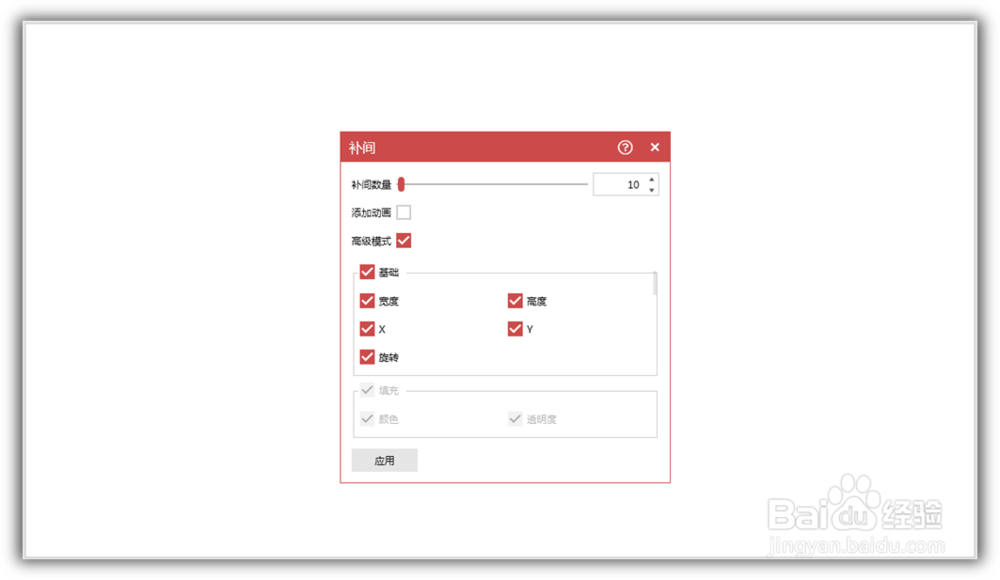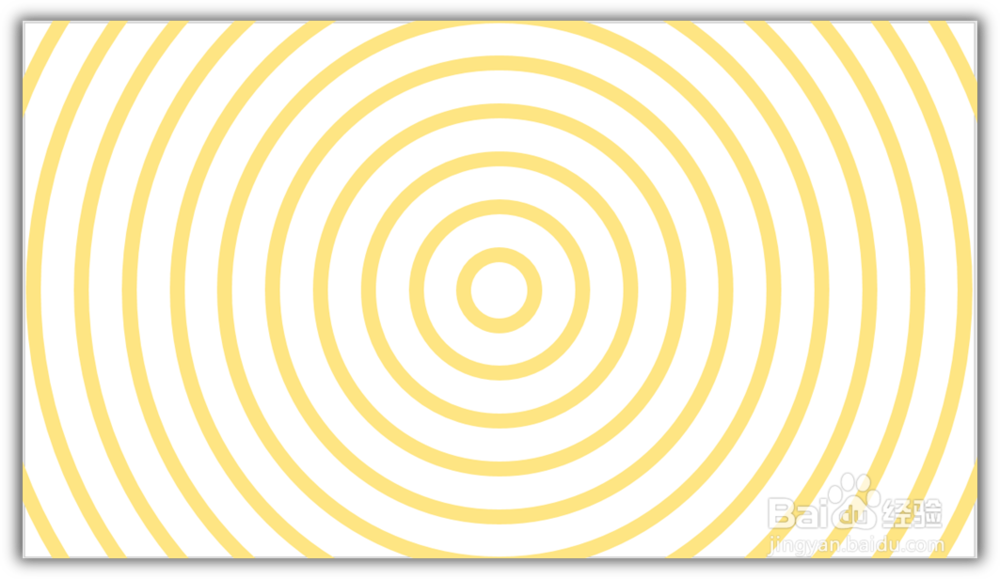怎样使用PPT插件iSlide制作等距圆环背景
1、打开PPT,建立空白演示文稿。
2、在页面中绘制一个圆形。
3、取消圆形填充色,保留轮廓,并给轮廓设置较粗的线条。
4、把圆形复制一份,扩大尺寸,但保持轮廓尺寸不变,扩大到超越整个页面。
5、选中两个圆形,点击iSlide菜单下的补间。
6、在打开的窗口中设置补间数量,点击应用。
7、就得到了粗细相同、间距相同的圆环(实则是圆)。
8、给所有圆形设置轮廓色。
9、再把页面背景设置为更淡的颜色,就得到了最终的圆环背景。
声明:本网站引用、摘录或转载内容仅供网站访问者交流或参考,不代表本站立场,如存在版权或非法内容,请联系站长删除,联系邮箱:site.kefu@qq.com。
阅读量:45
阅读量:94
阅读量:57
阅读量:67
阅读量:77